如果您想查找智能手机的 Android 版本或想知道如何更新它,我们可以提供帮助。查看Android设备的软件信息实际上很容易。在本指南中,我们将具体讨论如何检查 Android 版本或在手机上安装新更新,假设您的设备 OEM 已提供官方更新。
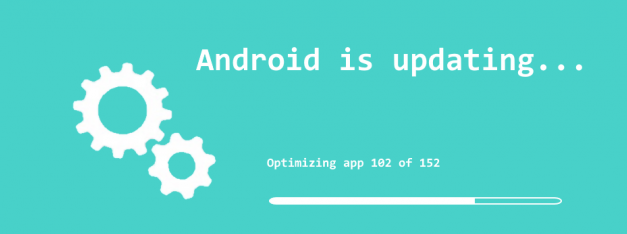
如何检查设备的 Android 版本
安卓设置
安卓系统选项
检查安卓版本
检查 Android 版本和其他详细信息
在手机或平板电脑上打开“设置”应用。
向下滚动,然后点击System。
您现在将看到一个名为关于手机(或关于平板电脑)的选项- 点击它。如果您没有看到关于手机选项,则可能需要点击软件信息之类的内容,具体取决于您的设备。在某些手机上,您可能会在主设置页面上找到关于手机选项。
在关于手机屏幕上,您将看到所有详细信息,例如 Android 版本以及设备制造商的软件版本。此页面还将提供有关 Android 安全补丁级别、基带版本、内核版本和内部版本号的详细信息。
直到几年前,谷歌还习惯用甜点或甜点来命名 Android 版本。但是现在,Android 版本只包含数字。因此,根据您设备的 Android 版本,您可以看到一个名称,或者一个版本号和一个名称,或者只是一个版本号。
如何更新您的 Android 手机
安卓设置
安卓系统设置
系统高级
安卓系统更新
打开Android 手机上的“设置”应用。
向下滚动到System,然后点击它。
现在,点击Advanced下的System update选项。在某些情况下,软件更新选项可能会出现在主要设置的正下方。
在您点击系统更新 后,您的手机将搜索您的手机是否有可用更新。如果没有更新,您将被告知您的手机是最新的。如果有更新,您可以按照屏幕上的说明进行下载和安装。
在 Pixel 手机上,您还可以通过转到设置>安全>安全更新来检查安全和 Google Play 系统更新。
这是您可以检查手机的Android版本并正式更新的方法。如前所述,选项可能位于不同制造商的设备上的不同位置。请注意,如果您的手机制造商未提供任何更新,您将看不到任何可用更新,因为此方法仅检查官方提供的更新。
